Režim spánku je užitočná funkcia, ktorá umožňuje počítaču vypnúť displej po určitej dobe nečinnosti. Šetrí vašu batériu a môžete pokračovať v práci tam, kde ste prestali, prebudením počítača. Režim spánku však možno budete chcieť vypnúť, ak chcete zabrániť tomu, aby sa počítač po určitom čase dostal do režimu spánku. V tomto príspevku vám ukážeme niekoľko spôsobov vypnite režim spánku na počítači so systémom Windows 11/10 .
Ako zabránim tomu, aby môj laptop prešiel do režimu spánku?
Ak chcete, aby váš laptop alebo počítač neprešiel do režimu spánku, musíte podľa toho nakonfigurovať nastavenia spánku a vypnúť režim spánku. Otvorte aplikáciu Nastavenia a nastavte možnosť spánku na Nikdy. Presné kroky a niektoré ďalšie metódy sme podrobne rozobrali nižšie. Takže, pozrite sa.
Ako vypnem režim spánku v systéme Windows 11?
Existujú rôzne spôsoby vypnutia režimu spánku v systéme Windows 11/ Jedným z najjednoduchších spôsobov je použitie aplikácie Nastavenia. Môžete jednoducho upraviť nastavenia napájania a batérie a vypnúť režim spánku. Okrem toho možno ovládací panel použiť aj na vypnutie režimu spánku. Softvér ako Microsoft PowerToys a Insomnia vám tiež pomôže zabrániť tomu, aby váš počítač prešiel do režimu spánku po určitej dobe nečinnosti.
windows10debloater
Ako zakázať režim spánku v systéme Windows 11/10
Ak chcete zakázať režim spánku v systéme Windows 11/10, môžete použiť nasledujúce metódy:
- Vypnite režim spánku pomocou nastavení systému Windows.
- Vypnite režim spánku pomocou ovládacieho panela.
- Na vypnutie režimu spánku použite Microsoft PowerToys.
- Stiahnite si Insomnia a vypnite režim spánku.
- Zakázať režim spánku pomocou funkcie Nespať.
1] Zakážte režim spánku pomocou nastavení systému Windows

Aplikácia Nastavenia systému Windows vám umožňuje upravovať rôzne konfigurácie vášho počítača. Tiež vám to umožňuje nakonfigurovať režim spánku v počítači . Tu sú jednoduché kroky na zakázanie režimu spánku v systéme Windows 11:
- Otvorte aplikáciu Nastavenia.
- Prejdite do časti Systém.
- Prejdite do časti Napájanie a batéria.
- Kliknite na Obrazovka a spať.
- Nastavte možnosti spánku na Nikdy.
Najprv stlačením Windows + I spustite aplikáciu Nastavenia a potom prejdite na Systém > Napájanie a batéria oddiele.
Teraz rozšírte Obrazovka a spánok možnosť kliknutím na tlačidlo so šípkou.
Potom kliknite na rozbaľovacie tlačidlo spojené s „ Pri napájaní z batérie prepnite moje zariadenie do režimu spánku “ a vyberte možnosť Nikdy možnosť. Podobne nastavte „ Po pripojení prepnite moje zariadenie do režimu spánku “možnosť Nikdy .
Režim spánku bude teraz na vašom počítači so systémom Windows 11 zakázaný.
Čítať : Ako Zabráňte všetkým alebo konkrétnym používateľom vypnúť alebo reštartovať systém Windows pomocou GPEDIT.
Ak používate Windows 10, tu sú kroky, podľa ktorých môžete vypnúť režim spánku:
- Najprv otvorte aplikáciu Nastavenia pomocou Win+I.
- Teraz kliknite na kategóriu Systém.
- Ďalej vyberte Napájanie a spánok možnosť z ľavého bočného panela.
- Z pravého bočného panela pod Spánok kliknite na rozbaľovaciu možnosť pod položkou Pri napájaní z batérie potom počítač prejde do režimu spánku možnosť a vyberte Nikdy .
- Potom vyberte Po pripojení sa počítač prepne do režimu spánku rozbaľovacia možnosť a vyberte si Nikdy .
Čítať: Zabráňte prechodu pevného disku do režimu spánku v systéme Windows .
2] Vypnite režim spánku pomocou ovládacieho panela
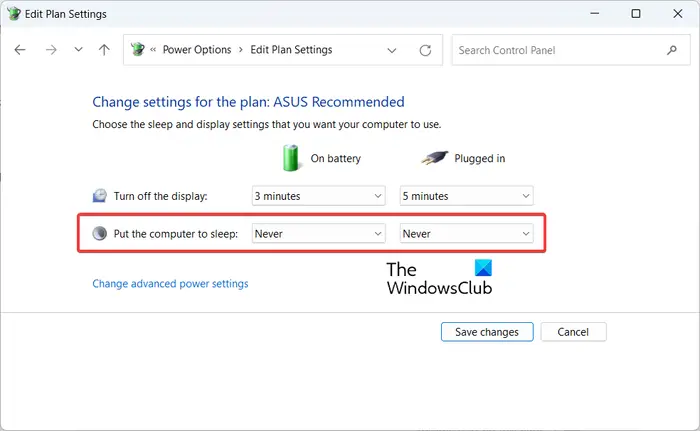
Ďalšou metódou na zakázanie režimu spánku v systéme Windows 11/10 je ovládací panel. Môžete postupovať podľa nižšie uvedených krokov a vypnúť režim spánku na počítači pomocou ovládacieho panela:
Najprv otvorte Ovládací panel pomocou funkcie Windows Search. A potom kliknite na Hardvér a zvuk možnosť.
Ďalej v časti Možnosti napájania kliknite na Zmeňte, keď počítač spí možnosť.
Potom nastavte Umiestniť počítač do režimu spánku možnosť Nikdy pre Na batérii a Zapojený .
Pozri: Batéria notebooku so systémom Windows sa v režime spánku vybíja .
3] Na deaktiváciu režimu spánku použite Microsoft PowerToys
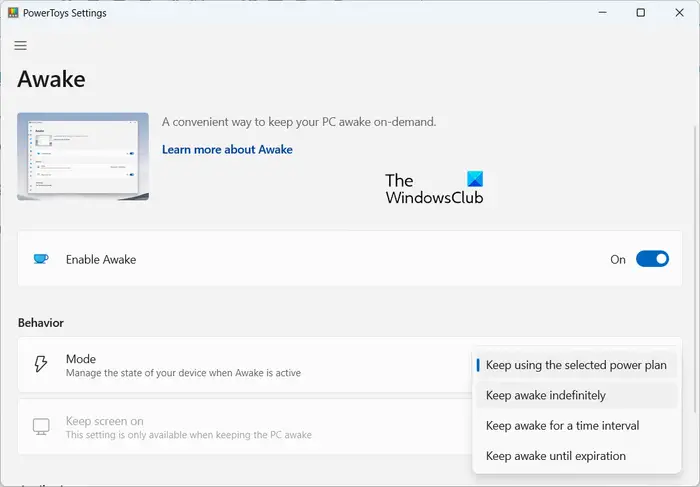
Microsoft PowerToys je bezplatný projekt s otvoreným zdrojovým kódom, ktorý umožňuje používateľom systému Windows ďalej vylepšovať ich skúsenosti. Ide o sadu nástrojov ako Color Picker, File Explorer add-ons, Image Resizer, Keyboard Manager, Mouse utilities, Text Extractor a ďalšie. Jedným z jeho nástrojov je tzv Prebuďte sa . Pomocou neho môžete dočasne vypnúť režim spánku na počítači so systémom Windows 11/10. Pozrime sa, ako na to.
Najprv musíte stiahnuť a nainštalovať Microsoft PowerToys na vašom PC.
Potom spustite PowerToys a kliknite na Prebuďte sa z panela na pravej strane. Na tejto karte kliknite na Otvorte Nastavenia tlačidlo.
Ďalej zapnite prepínač spojený s Povoliť prebudenie možnosť.
Teraz, pod Správanie sekciu, vyberte Režim rozbaľovacej možnosti a vyberte možnosť Zostaňte hore na neurčito možnosť. Potom aktivujte prepínač spojený s Nechajte obrazovku zapnutú možnosť.
Po nastavení vyššie uvedených konfigurácií váš počítač neprejde do režimu spánku.
Čítať: Ako zakázať prihlásenie po spánku v systéme Windows ?
4] Stiahnite si Insomnia a vypnite režim spánku
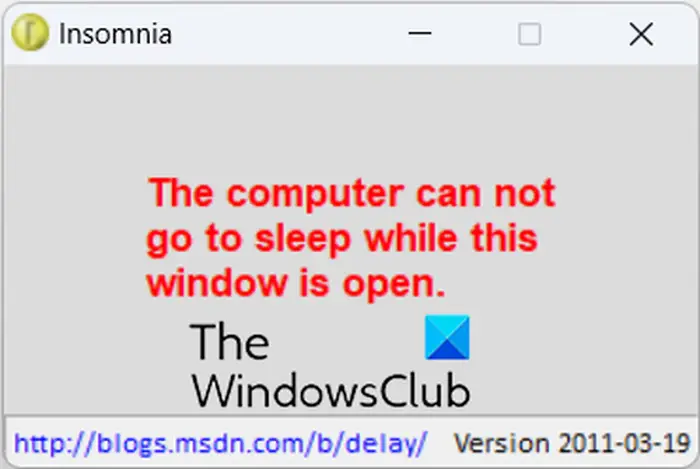
Na vypnutie režimu spánku na počítači so systémom Windows môžete použiť aj aplikáciu tretej strany. Aplikácie ako Insomnia vám umožňujú udržať váš počítač v bdelom stave a zabrániť tomu, aby váš počítač prešiel do režimu spánku.
Insomnia si môžete stiahnuť z jeho oficiálna stránka na stiahnutie a potom extrahujte priečinok ZIP. Potom, v závislosti od architektúry vášho systému, spustite 32-bitovú alebo 64-bitovú aplikáciu a zabráni tomu, aby váš počítač prešiel do režimu spánku, kým sa neotvorí jej okno.
TIP: Môžete tiež zabrániť tomu, aby sa počítač uložil do režimu spánku alebo uzamknutia pomocou Kofeín pre Windows
Čítať: Ako nastaviť vypnutie pomocou časovača spánku systému Windows.
5] Vypnite režim spánku pomocou funkcie Nespať
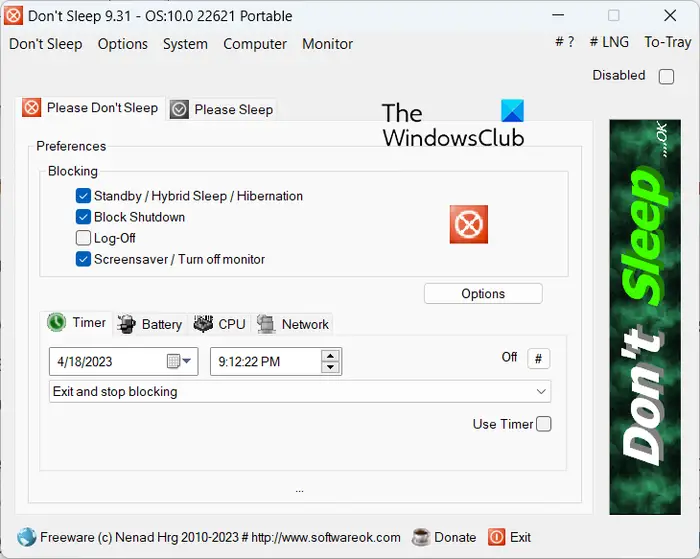
Ďalším spôsobom, ako vypnúť režim spánku, je použitie Nespi . Je to bezplatná aplikácia, ktorá vám umožňuje zastaviť vypnutie systému, pohotovostný režim, hibernáciu, reštart a spánok. Umožňuje vám tiež naplánovať vypnutie počítača na konkrétny čas. V tomto softvéri získate aj rôzne ďalšie funkcie, ako je konfigurácia časovača na zabránenie pohotovostného režimu systému, používanie funkcie Please Sleep atď.
Ak ho chcete použiť, môžete si ho stiahnuť a nainštalovať z oficiálnej webovej stránky. Alebo môžete použiť jeho prenosnú verziu a spustiť ju kedykoľvek je to potrebné. Spustite funkciu Nespať a prejdite na Prosím, nespi tab.
reštartujte bluetooth windows 10
Teraz, pod Blokovanie > Predvoľby časti, nezabudnite začiarknuť políčko Pohotovostný režim/Hybridný spánok/Hibernácia. Potom, ak chcete, prejdite na Časovač a môžete určiť načasovanie, kedy chcete ukončiť aplikáciu a zastaviť blokovanie režimu spánku a iných režimov. Môžete tiež nastaviť predvoľby pre možnosti batérie, možnosti zaťaženia procesora a možnosti zaťaženia siete.
Na druhej strane na karte Please Sleep môžete tiež určiť, kedy chcete, aby váš počítač prešiel do režimu spánku. Okrem toho môžete určiť, kedy sa má monitor vypnúť, a nakonfigurovať ďalšie možnosti napájania.
Teraz čítajte : Povoľte alebo zakážte režim dlhodobého spánku pomocou príkazového riadka PowerCFG .



![Chyba konfigurácie tlačiarne 0x80004005 [Opravené]](https://prankmike.com/img/printer/D8/printer-configuration-error-0x80004005-fixed-1.png)











